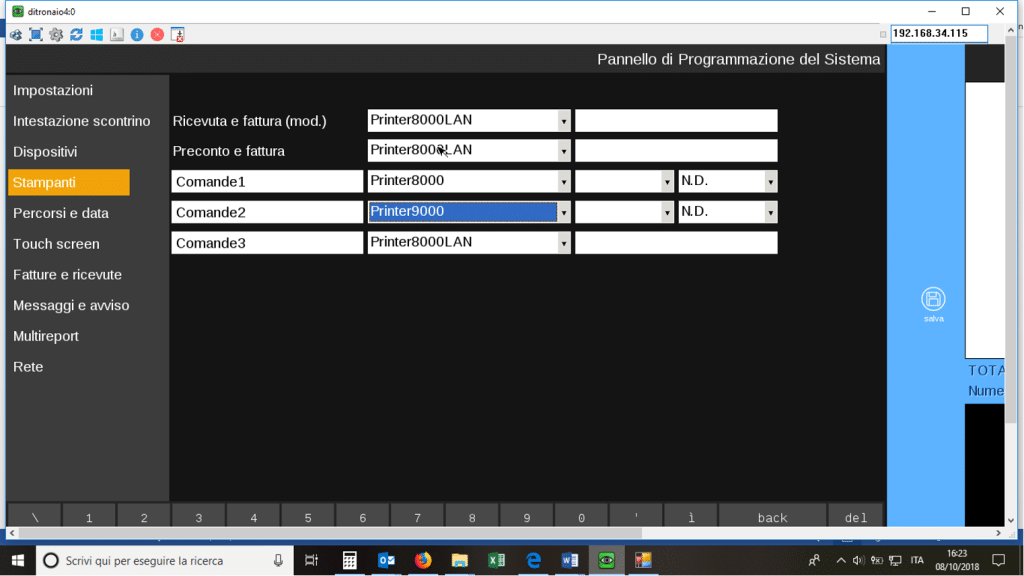All’interno del Pannello di Programmazione del Sistema => Rete è possibile abilitare, tra i Servizi di rete, quello denominato Sincronizzazione relativo alla gestione di più sistemi XPOS-IT interconnessi.
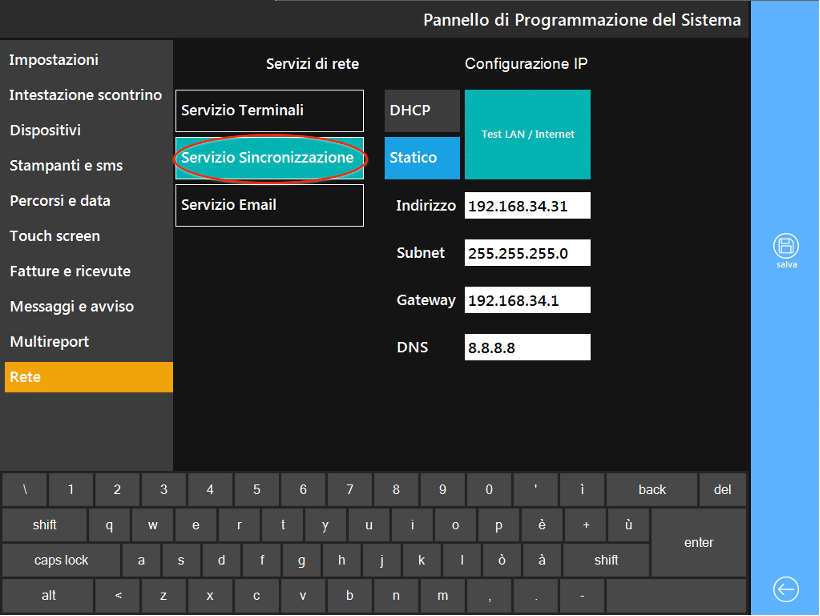
Requisiti minimi
I requisiti di base per poter utlizzare questo servizio sono:
- Presenza di una infrastruttura di rete LAN
- cablaggio con cavi di rete Rj45, possibilmente schermati, almeno CAT5
- apparato di rete (SWITCH)
Descrizione Funzionalità
Abilitando questo servizio, più sistemi XPOS-IT connessi e configurati sulla stessa rete locale, automaticamente sincronizzano le informazioni a loro comuni quali l’intera anagrafica, i dati di vendita generati da ogni postazione e quelli relativi ai conti/tavoli in modalità completamente trasparente agli operatori ed alla loro attività.
Una volta attivato il servizio, si abilita il tasto nel menu di programmazione relativo alla gestione delle postazioni in sincronizzazione.
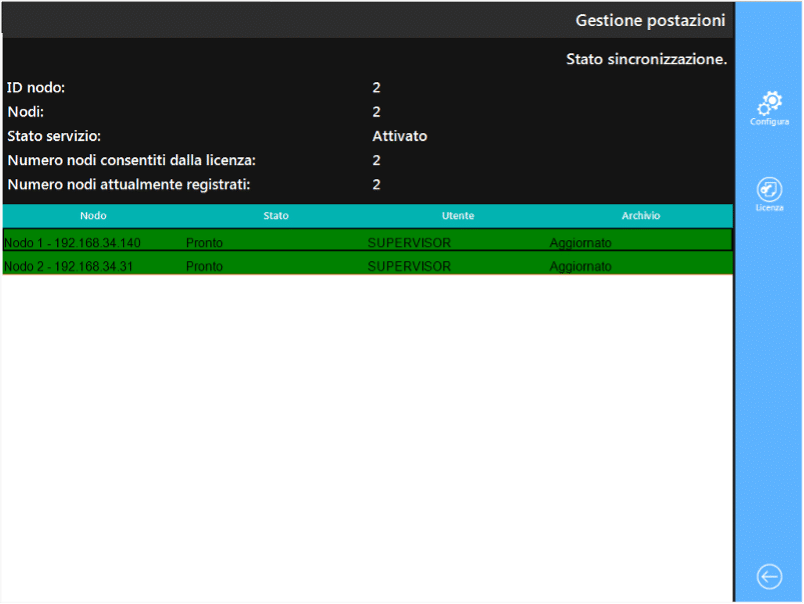
L’interfaccia visualizza:
ID nodo : l’identificativo della postazione all’interno del sistema di sincronizzazione
Nodi : il numero di postazioni in sincronizzazione. Se 0 significa che non ancora è stata eseguita alcuna procedura di configurazione.
Stato servizio : indica se il servizio è attivo o meno.
Numero di nodi consentiti dalla licenza : indica il numero di postazione che, in basa alla licenza in possesso, si possono configurare per la sincronizzazione. Si ricorda che XPOS-IT, con la licenza base, consente di collegare 2 postazioni. Per poter aggiungere più di due postazioni è necessario aggiornare la licenza. Questo può essere fatto selezionando il tasto Licenza.
Numero nodi attualmente registrati : indica il numero di postazioni configurate.
Una volta abilitato il servizio, è necessario configurare il sistema di sincronizzazione. La configurazione può essere eseguita in due modalità: manuale o automatica.
Configurazione automatica
Per eseguire la configurazione automatica, è necessario che tutte le macchine che si desiderano sincronizzare, debbano essere tutte accese e collegate alla rete locale. E’ necessario che solo una postazione abbia abilitata la sincronizzazione.
Selezionando il tasto Impostazioni, viene visualizzato la seguente schermata che indica che il sistema inizia la ricerca di altre postazioni XPOS-IT collegate sulla rete locale.
Al termine della ricerca nodi viene visualizzato l’elenco delle postazioni trovate.
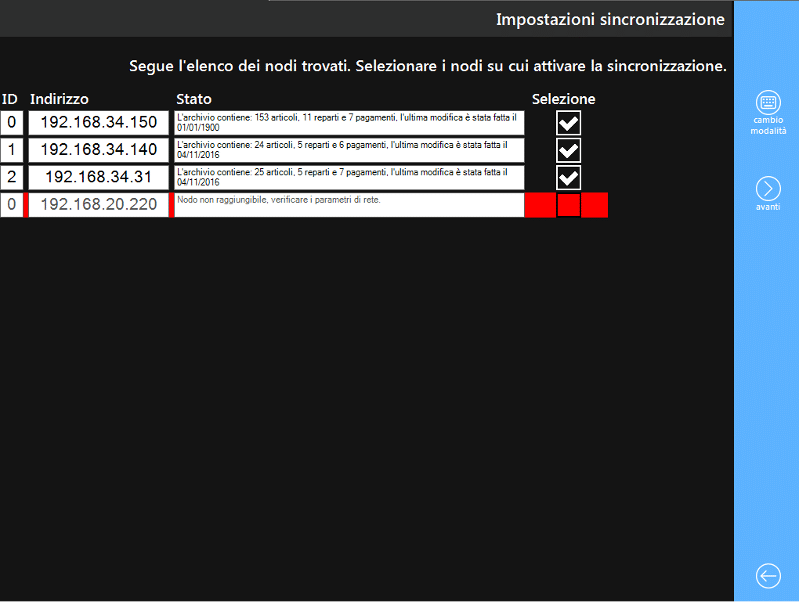
La tabella indica:
ID : indica l’identificativo della postazione nel sistema di sincronizzazione. Se è la prima configurazione nel campo ID, comparirà sempre il valore 0 che è quello di default per ogni postazione.
Indirizzo : indica l’indirizzo IP delle postazioni trovate
Stato : indica lo stato delle varie postazioni in termini anagrafici e statistici. Lo stato indica anche se le postazioni non possono essere inserite in sincronizzazione, perché la versione software non è aggiornata, oppure che un nodo non è più configurabile perché non più connesso.
Ogni postazione potenzialmente configurabile viene automaticamente selezionata. I nodi che non possono essere configurabili non possono essere selezionati.
Una volta selezionate le postazioni che si desidera configurare, viene mostrata una ulteriore schermata
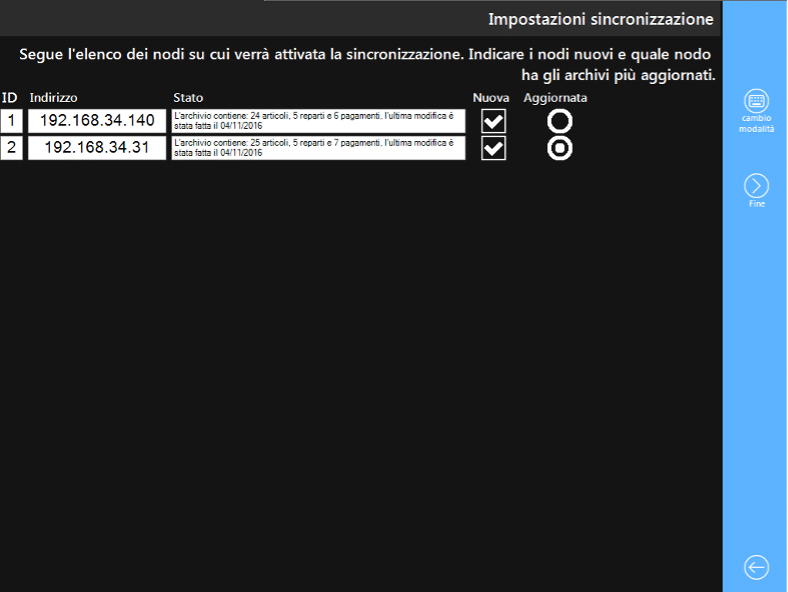
che riepiloga i nodi su cui verrà attivata la sincronizzazione e consente di indicare i nodi nuovi e quello che ha gli archivi più aggiornati.
In dettaglio:
ID : indica l’identificativo che il sistema in automatico assegna alle varie postazioni
Indirizzo : indica l’indirizzo delle postazioni connesse
Stato : consente di visualizzare le informazioni di anagrafica, per capire se una postazione è più aggiornata di un’altra o meno.
Nuova : selezionando una postazione come Nuova, si intende non voler mantenere i dati anagrafici e i dati statistici già presenti. Nel caso in cui non si indichi la postazione come Nuova, il sistema proverà ad allineare i dati statistici rispetto a quelli presenti nelle altre postazioni e, nel caso in cui non si indichi anche che la postazione è quella più aggiornata, l’archivio anagrafico non verrà mantenuto.
Aggiornata : Se selezionata si intende definire la postazione come la più aggiornata e che quindi sarà presa come riferimento per la configurazione. In questo caso tutta l’anagrafica presente su tale postazione verrà trasferita su tutte le altre postazioni. Inoltre, se si indica anche che la postazione è nuova tutte le statistiche verranno resettate, altrimenti verranno allineate su tutte le altre postazioni.
Per avviare la configurazione premere il tasto Fine. Il sistema avvierà una serie di procedure, al termine delle quali, verrà mostrato un messaggio di configurazione eseguita con successo. In tal caso sarà necessario riavviare tutte le postazioni. Se la configurazione non dovesse andare a buon fine, verranno visualizzati dei messaggi di errore che indicheranno il tipo di errore e la postazione sulla quale l’errore si è verificato.
Configurazione manuale
Selezionando il tasto Impostazioni, viene visualizzato la seguente schermata che indica che il sistema inizia la ricerca di altre postazioni XPOS-IT collegate sulla rete locale.
In caso di configurazione manuale non è necessario che le altre postazioni siano accese e collegate.
A questo punto si seleziona il tasto “Manuale”. Verrà visualizzata una nuova schermata per l’inserimento dei dati di configurazione.
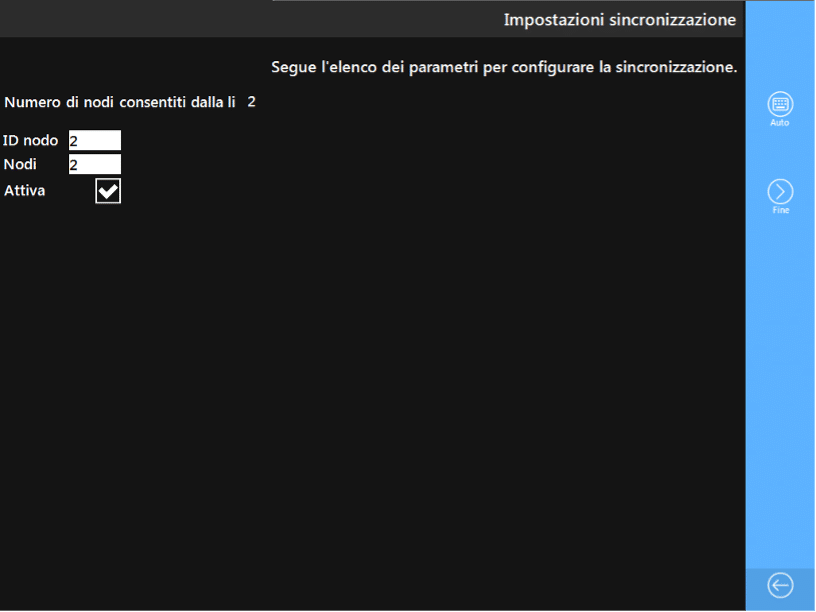
Nel campo ID Nodo è necessario definire il numero da associare ad ogni diversa postazione con XPOS-IT in sincronizzazione, partendo da 1 fino al numero massimo di nodi che compongono il sistema da inserire nel campo Nodi. Infine selezionare la check-box per attivare il servizio e poi premere sul tasto Fine.
Eseguire tale configurazione su ciascuna delle postazioni che si desidera configurare in modalità di sincronizzazione.
In questo caso non verranno eseguite le procedure di azzeramento degli archivi su nessuna delle postazioni. Questo potrebbe causare dei disallineamenti tra gli archivi, soprattutto relativamente ai dati statistici.
Una volta attivato il servizio di sincronizzazione, l’operatore ha l’indicazione del numero di nodo della propria macchina (POS 1 nella figura 8.175 seguente), sulla barra in alto a sinistra e, sempre sulla stessa barra, è informato sul numero di macchine correntemente attive sul totale delle macchine presenti e connesse, istante per istante, in rete (2/2 nella figura seguente indica che 2 postazioni sul totale di 2 macchine dichiarate in sincronizzazione sono operative)
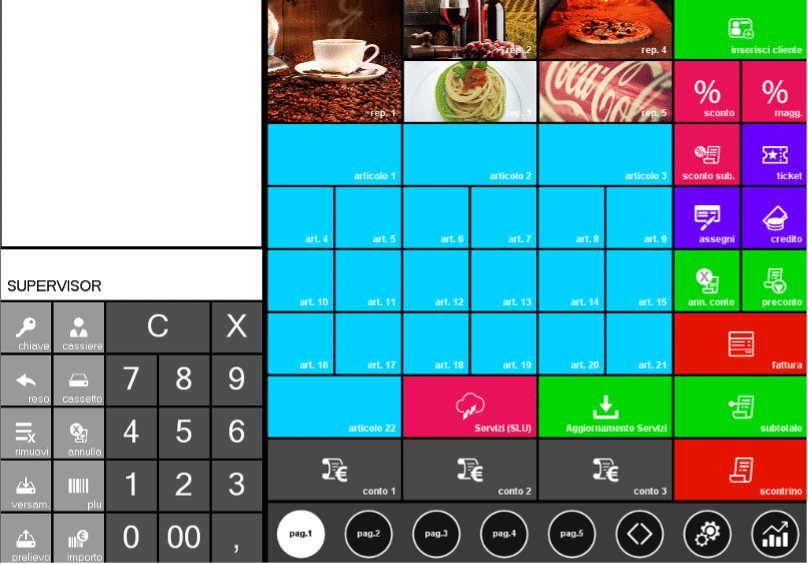
Servizio Sincronizzazione Anagrafica
Con la sincronizzazione attivata su due o più postazioni, qualunque modifica effettuata su qualunque campo dell’anagrafica di una qualunque macchina, viene automaticamente replicata su tutte le altre postazioni connesse e configurate in rete. Se una macchina è temporaneamente non connessa o spenta, mentre su un’altra vengono effettuate delle modifiche, non appena ritorna correttamente connessa in rete, riceverà automaticamente tutte le informazioni necessarie per
allineare i dati della propria anagrafica.
Servizio Sincronizzazione dei dati di vendita
Con la sincronizzazione attivata su due o più postazioni, i dati di vendita generati da ogni macchina verranno contestualmente ed automaticamente replicati su tutte le altre macchine. I dati di vendita consolidati di tutte le macchine, possono essere consultati solo in lettura attraverso l’opzione negozio presente nel pannello rapporti (Fig. 8.176):
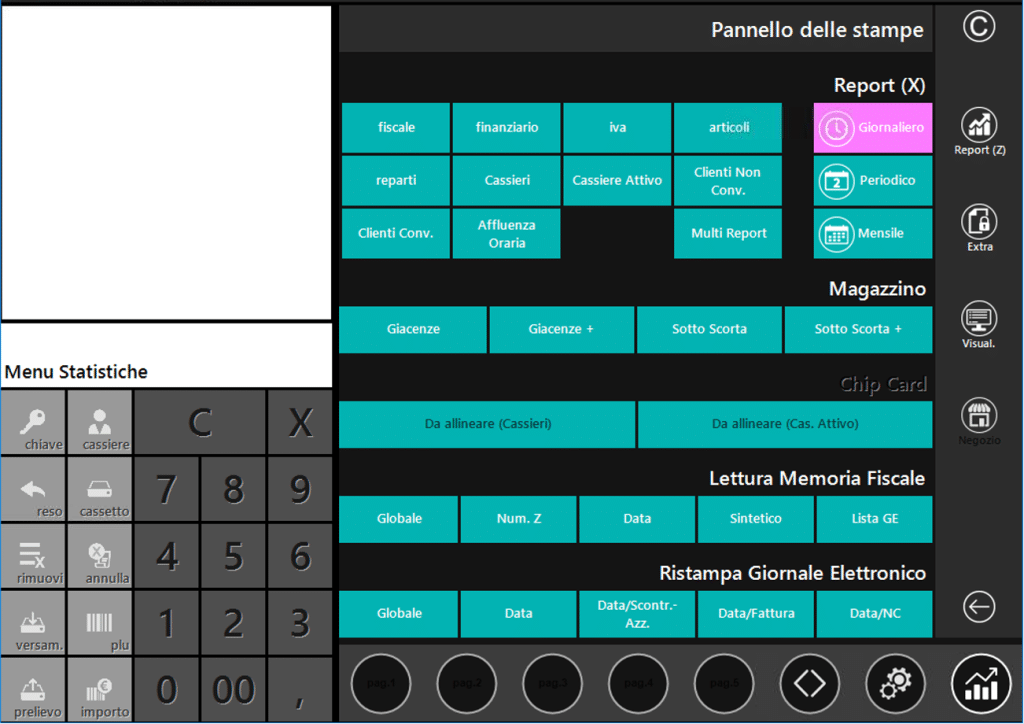
In questo caso, alcuni report, per loro finalità (es. giacenza, clienti), sono disponibili solo a livello di Negozio e quindi per poterli visualizzare è necessario selezionare prima il tasto verde in alto “Negozio”.
Quando viene eseguito un rapporto in azzeramento su una macchina, vengono stampati ed azzerati i suoi dati sia sulla postazione locale che su tutte le altre postazioni connesse in sincronizzazione.
Servizio Sincronizzazione dei conti/tavoli
Il servizio di sincronizzazione, attivato su due o più postazioni connesse in rete, coinvolge anche i dati dei conti/tavoli. Le ordinazioni e lo stato (colore del bottone) dei conti/tavoli, vengono replicati su ogni postazione. In questo modo la manutenzione di un conto/tavolo può avvenire su qualunque postazione e ogni altra macchina avrà sempre la situazione aggiornata.
Condivisione delle stampanti comande
In un sistema composto da più postazioni con XPOS-IT, è possibile condividere una stampante comande configurata su una postazione anche da tutte le altre postazioni. In questo modo tutti gli articoli replicati su ogni postazione che fanno capo allo stesso gruppo, che a sua volta è associato ad una determinata stampante, verranno stampati sulla medesima stampante comande. Per effettuare tale condivisione solo su una macchina, deve essere configurata una determinata stampante comande, mentre su tutte le altre postazioni, tale stampante comande, deve essere configurata come remota come evidenziato nella figura seguente.